谷歌浏览器怎么开启安全模式? chrome浏览器安全浏览功能设置技巧
谷歌浏览器怎么开启安全模式? chrome浏览器安全浏览功能设置技巧
谷歌浏览器怎么开启安全浏览功能?谷歌浏览器中有一个非常好用的功能是安全浏览,可以在这里开启安全浏览功能进行使用,但很多用户都不知道怎么才能在谷歌浏览器中开启这个功能,本篇教程小编特意为大家带来启用谷歌浏览器安全浏览方法。
设置方法
1、进入软件,点击右上角的“菜单”图标,在下方给出的选项列表中选择“设置”进入。
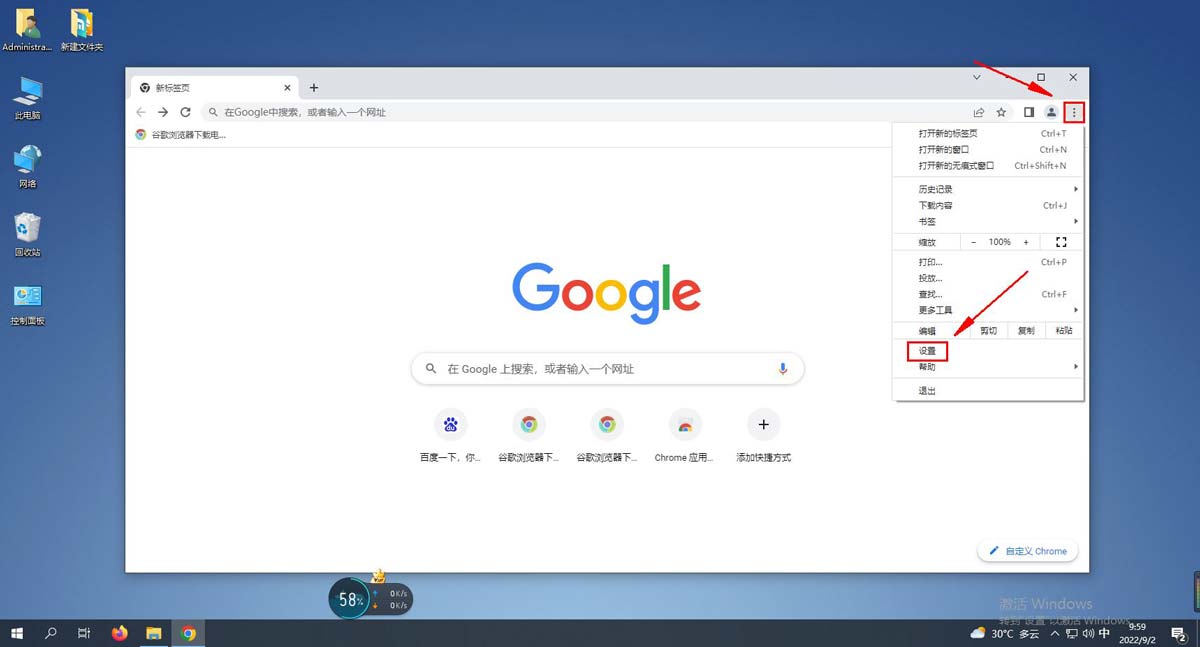
2、在打开的界面中,点击左侧的“隐私设置和安全性”选项。
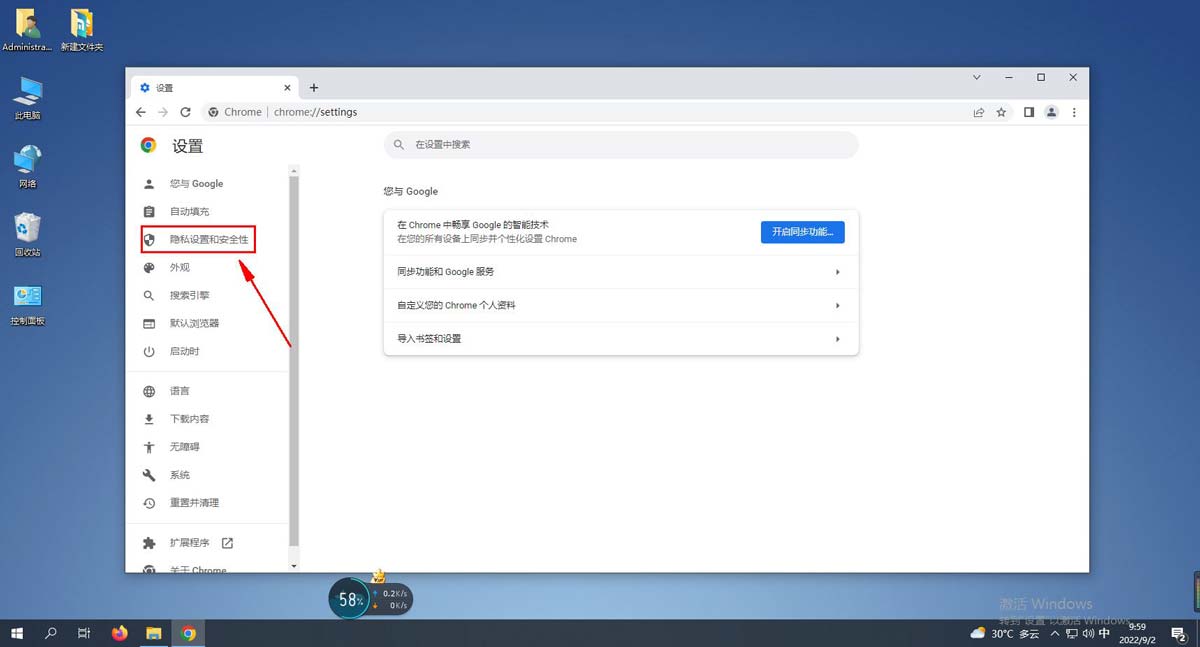
3、然后点击其中的“安全”选项。
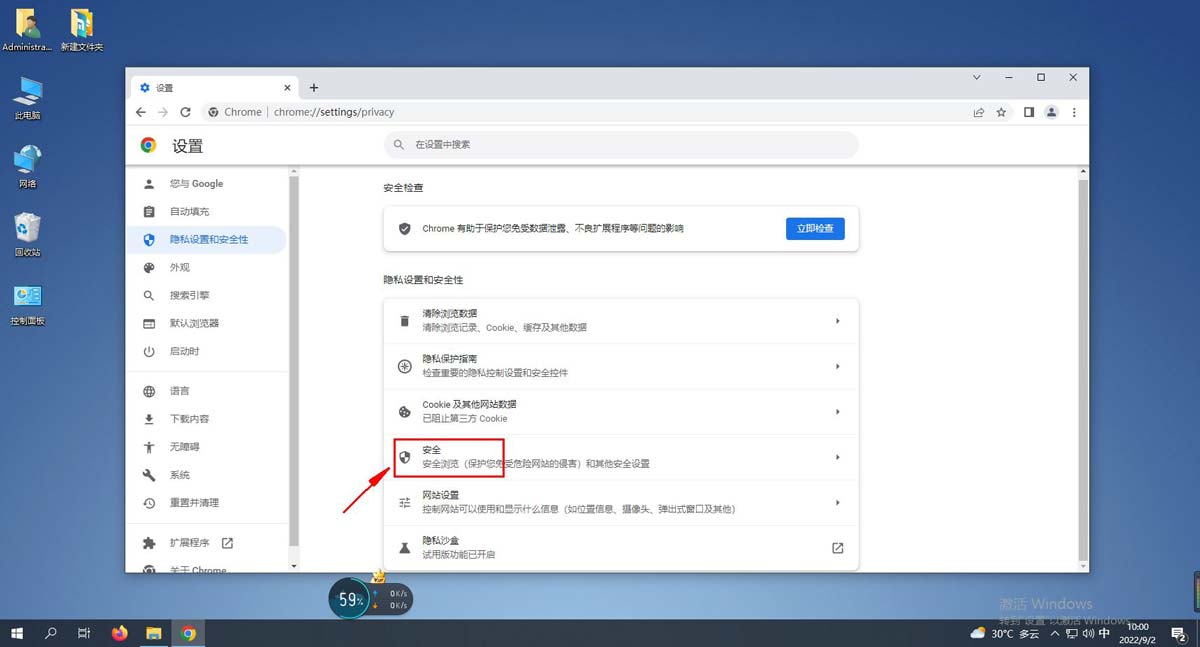
4、最后找到“安全浏览”选项下方的“增强型保护”,将其勾选上即可。
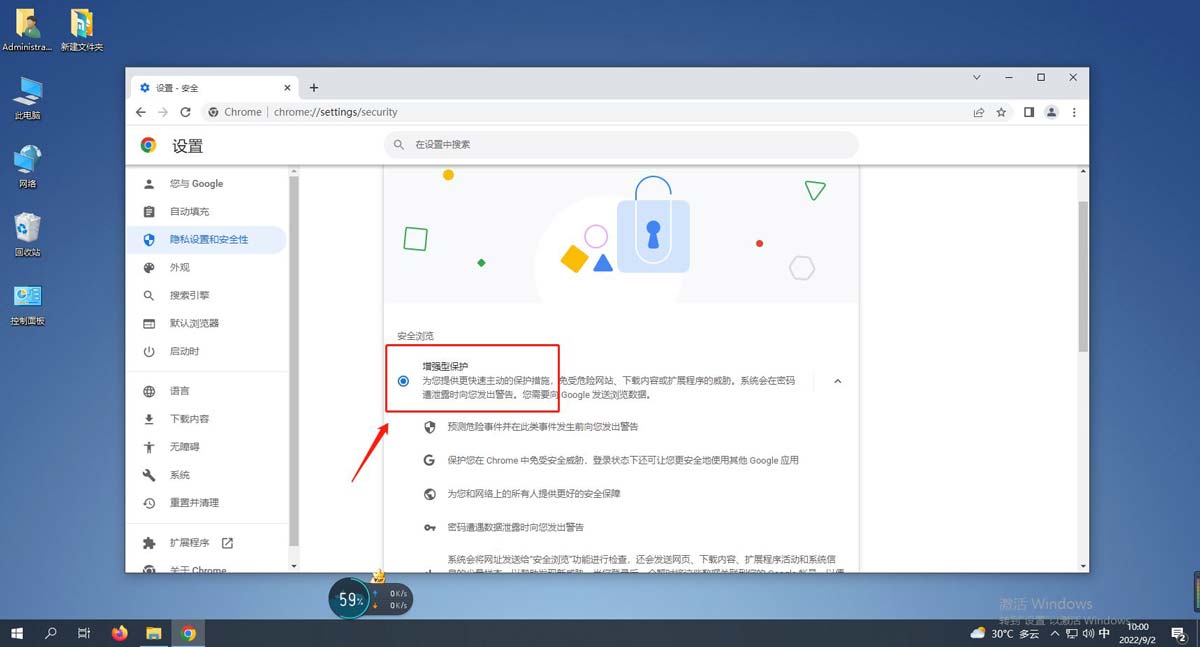
以上就是chrome浏览器开启安全浏览功能,希望大家喜欢,请继续关注代码网。
相关文章:
-
UC浏览器如何阻止网站设置任何数据 UC浏览器阻止网站设置任何数据的方法…
-
Edge浏览器怎么添加应用到侧边栏 Edge浏览器添加应用到侧边栏教程…
-
Edge浏览器开机自动弹出网页怎么办 Edge浏览器开机自动弹出网页解决方法…
-
谷歌浏览器怎么设置截图快捷键 谷歌浏览器设置截图快捷键教程…
-
360安全浏览器怎样使用文件安全解压功能 360安全浏览器使用文件安全解压功能方法…
-
谷歌浏览器如何开启网页预加载功能 谷歌浏览器开启网页预加载功能的方法…
版权声明:本文内容由互联网用户贡献,该文观点仅代表作者本人。本站仅提供信息存储服务,不拥有所有权,不承担相关法律责任。
如发现本站有涉嫌抄袭侵权/违法违规的内容, 请发送邮件至 2386932994@qq.com 举报,一经查实将立刻删除。
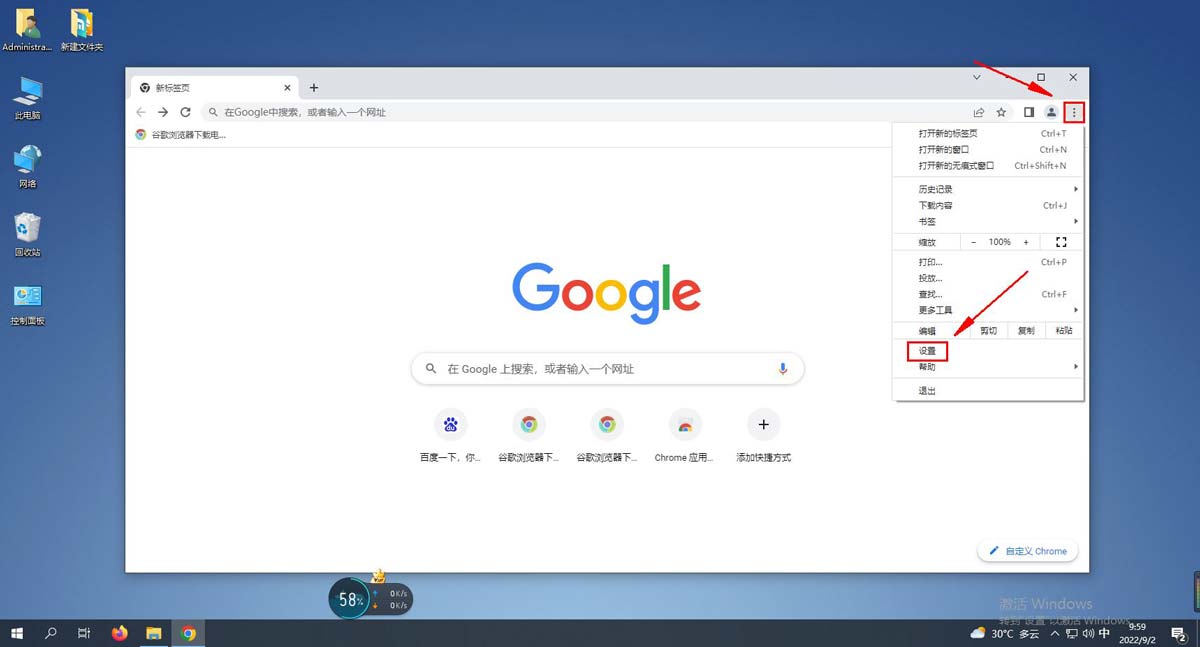
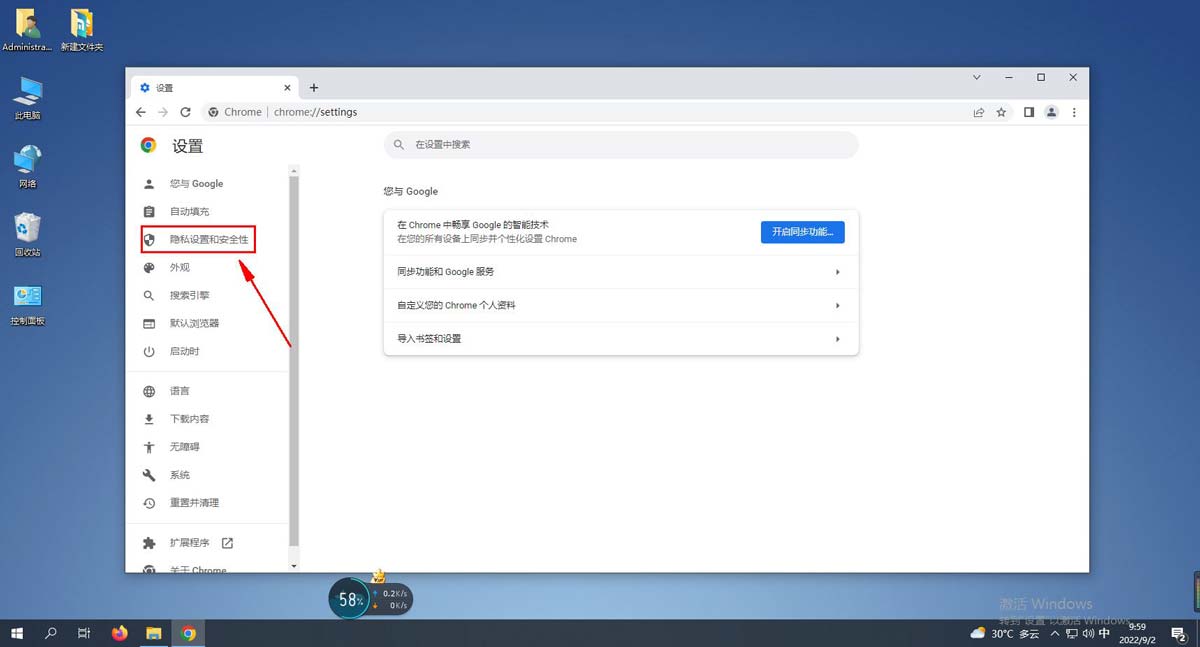
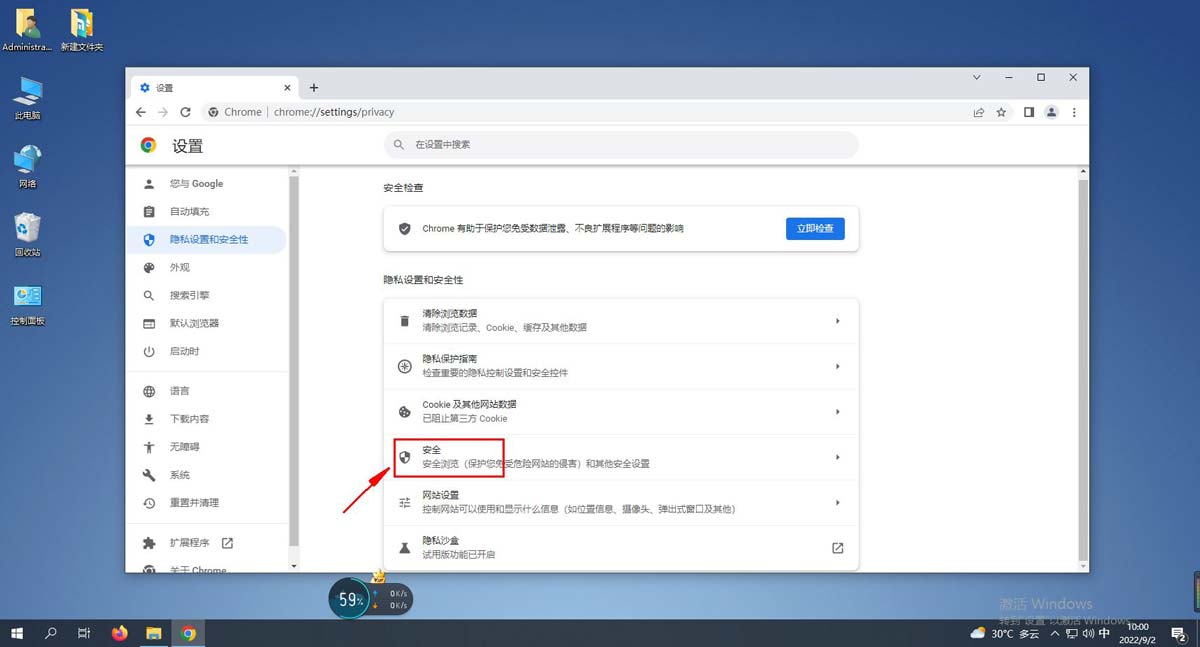
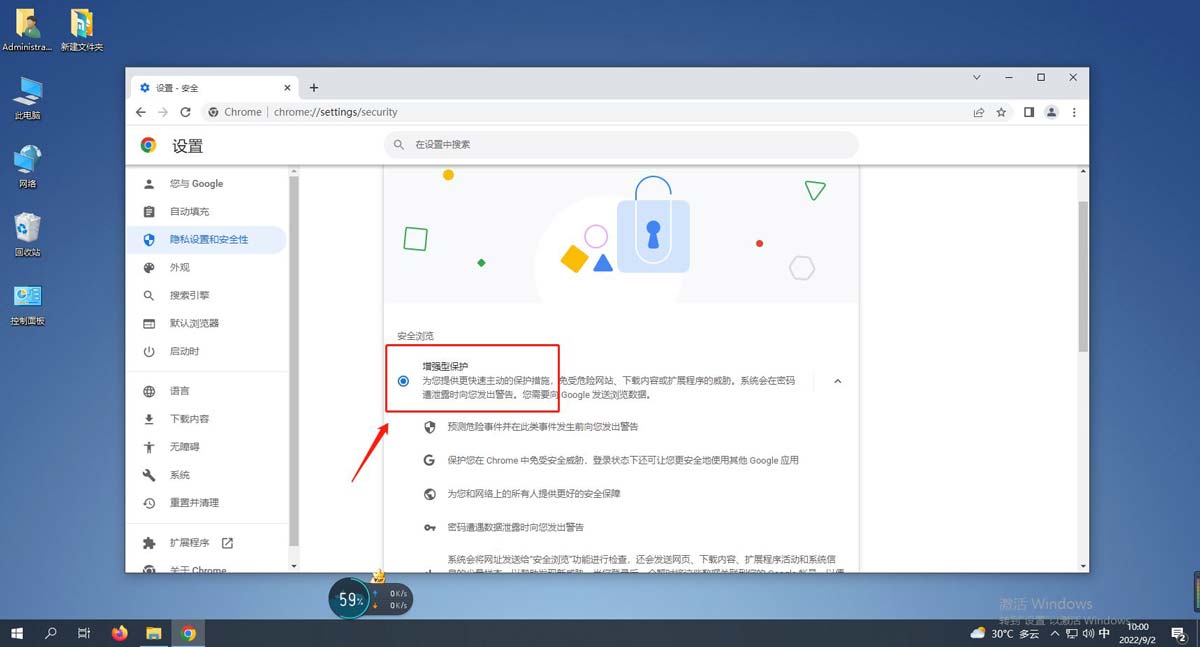

发表评论